Pregunta:
¿Cómo se crea una lista de sustitución en la versión DocuWare (7.11+)?
Respuesta:
Consulte la siguiente guía para crear reglas de sustitución y listas de sustitución;
Respuesta:
Consulte la siguiente guía para crear reglas de sustitución y listas de sustitución;
1. Acceda a la página Configuraciones desde el menú desplegable situado debajo de su nombre de usuario.
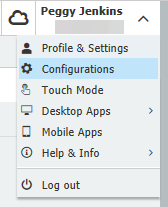
2. Seleccione el plugin Gestión de usuarios situado en la parte superior de la página.
Nota: Si este plugin no aparece en la página de configuración, póngase en contacto con el administrador del sistema para que le conceda acceso a la gestión de usuarios.
/msdyn_blobfile/$value)
3. Seleccione el plugin de gestión de usuarios. 3. Verá una serie de pestañas, las dos últimas denominadas Listas de sustitución y Reglas de sustitución.
/msdyn_blobfile/$value)
4. En la pestaña Reglas de sustitución, seleccione el botón "Nueva regla de sustitución" para crear una nueva. Una regla de sustitución permite completar una tarea de flujo de trabajo aunque no se pueda contactar con el propietario de la tarea. Si este empleado también está fuera de la oficina, la tarea se reenvía al segundo sustituto, y así sucesivamente.
5. Para aplicar una regla de sustitución, el administrador o el usuario deben introducir la ausencia. Esto se puede hacer en DocuWare Web Client, dentro de Perfil y configuración > Fuera de la oficina desde el menú desplegable situado debajo de su nombre de usuario. Este proceso también se puede utilizar para los usuarios sustitutos asignados a esta regla.
/msdyn_blobfile/$value)
6. Una vez creada la regla, vaya a la pestaña Listas de sustituciones y cree una "lista". Seleccione la regla que acaba de crear y/o desea designar, y guarde el cambio.
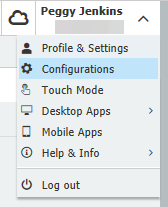
2. Seleccione el plugin Gestión de usuarios situado en la parte superior de la página.
Nota: Si este plugin no aparece en la página de configuración, póngase en contacto con el administrador del sistema para que le conceda acceso a la gestión de usuarios.
3. Seleccione el plugin de gestión de usuarios. 3. Verá una serie de pestañas, las dos últimas denominadas Listas de sustitución y Reglas de sustitución.
4. En la pestaña Reglas de sustitución, seleccione el botón "Nueva regla de sustitución" para crear una nueva. Una regla de sustitución permite completar una tarea de flujo de trabajo aunque no se pueda contactar con el propietario de la tarea. Si este empleado también está fuera de la oficina, la tarea se reenvía al segundo sustituto, y así sucesivamente.
5. Para aplicar una regla de sustitución, el administrador o el usuario deben introducir la ausencia. Esto se puede hacer en DocuWare Web Client, dentro de Perfil y configuración > Fuera de la oficina desde el menú desplegable situado debajo de su nombre de usuario. Este proceso también se puede utilizar para los usuarios sustitutos asignados a esta regla.
6. Una vez creada la regla, vaya a la pestaña Listas de sustituciones y cree una "lista". Seleccione la regla que acaba de crear y/o desea designar, y guarde el cambio.
(Nota: En una lista de sustitución se combinan varias reglas de sustitución. Una lista de sustitución puede, por ejemplo, constar de varias reglas para varios centros de coste. Desde una lista de sustitución se pueden seleccionar en Workflow Designer todas o varias reglas de sustitución para la asignación de tareas. Por lo tanto, una regla debe pertenecer al menos a una lista de sustitución).
/msdyn_blobfile/$value)
7. Una vez completada, implemente la lista recién creada en otras áreas de DocuWare.
/msdyn_blobfile/$value)
7. Una vez completada, implemente la lista recién creada en otras áreas de DocuWare.
KBA es aplicable tanto a organizaciones locales como en la nube.
Tenga en cuenta: Este artículo es una traducción del idioma inglés. La información contenida en este artículo se basa en la(s) versión(es) original(es) del producto(s) en inglés. Puede haber errores menores, como en la gramática utilizada en la versión traducida de nuestros artículos. Si bien no podemos garantizar la exactitud completa de la traducción, en la mayoría de los casos, encontrará que es lo suficientemente informativa. En caso de duda, vuelva a la versión en inglés de este artículo.


